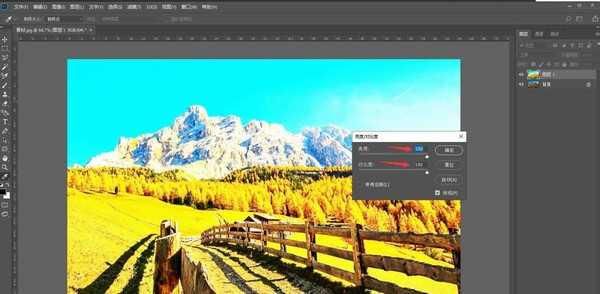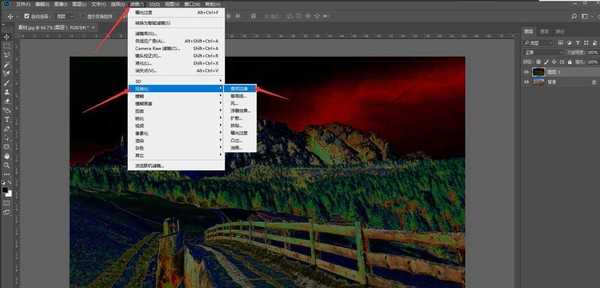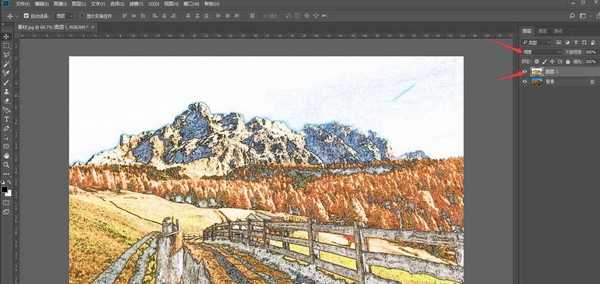如何用ps把照片制作成漫画风格?很多小伙伴向我咨询ps把照片制作成漫画风格,小编就为大家整理了ps把照片制作成漫画风格的图文详细教程,希望对你们有所帮助。
- 软件名称:
- Adobe Photoshop CC 2019 20.0 简体中文安装版 32/64位
- 软件大小:
- 1.73GB
- 更新时间:
- 2019-12-04立即下载
ps把照片制作成漫画风格的教程:
先看效果图,如下
素材:
第一 用PS打开素材图,复制背景到图层1,如下图
第二 选择图层1,图像——调整——亮度/对比度,亮度:150,对比度:100,如下图。
第三 选择图层1,滤镜——风格化——曝光过度,如下图。
第四 选择图层1,滤镜——风格化——查找边缘,如下图。
第五 选择图层1,图层混合模式:明度,如下图。
完成,最终效果如下。
以上就是小编给大家带来的用ps把照片制作成漫画风格的教程,更多精彩内容请关注网站。
ps,照片,漫画风格
免责声明:本站文章均来自网站采集或用户投稿,网站不提供任何软件下载或自行开发的软件! 如有用户或公司发现本站内容信息存在侵权行为,请邮件告知! 858582#qq.com
《魔兽世界》大逃杀!60人新游玩模式《强袭风暴》3月21日上线
暴雪近日发布了《魔兽世界》10.2.6 更新内容,新游玩模式《强袭风暴》即将于3月21 日在亚服上线,届时玩家将前往阿拉希高地展开一场 60 人大逃杀对战。
艾泽拉斯的冒险者已经征服了艾泽拉斯的大地及遥远的彼岸。他们在对抗世界上最致命的敌人时展现出过人的手腕,并且成功阻止终结宇宙等级的威胁。当他们在为即将于《魔兽世界》资料片《地心之战》中来袭的萨拉塔斯势力做战斗准备时,他们还需要在熟悉的阿拉希高地面对一个全新的敌人──那就是彼此。在《巨龙崛起》10.2.6 更新的《强袭风暴》中,玩家将会进入一个全新的海盗主题大逃杀式限时活动,其中包含极高的风险和史诗级的奖励。
《强袭风暴》不是普通的战场,作为一个独立于主游戏之外的活动,玩家可以用大逃杀的风格来体验《魔兽世界》,不分职业、不分装备(除了你在赛局中捡到的),光是技巧和战略的强弱之分就能决定出谁才是能坚持到最后的赢家。本次活动将会开放单人和双人模式,玩家在加入海盗主题的预赛大厅区域前,可以从强袭风暴角色画面新增好友。游玩游戏将可以累计名望轨迹,《巨龙崛起》和《魔兽世界:巫妖王之怒 经典版》的玩家都可以获得奖励。
更新日志
- 群星《青春重置计划9新的凡人歌》[320KMP3][89.41MB]
- 苏曼《苏曼的夜晚HQII》[低速原抓WAV+CUE]
- 【电影原声】汉斯·季默《星际穿越》2014[FLAC+CUE整轨]
- 诹访内晶子AkikoSuwanai巴赫:小提琴协奏曲《J.S.BachViolinConcertos》(flac)
- 王力宏《十八般武艺》[低速原抓WAV+CUE]
- 王力宏《十八般武艺》[低速原抓WAV+CUE]
- 【爵士乐】VA-2024-ParamountJazzLoungeChillingExperience(FLAC)
- 群星《离歌 网剧原声带》[320K/MP3][249.78MB]
- 群星《离歌 网剧原声带》[FLAC/分轨][538.53MB]
- 群星《承欢记 电视剧影视原声带》[320K/MP3][109.99MB]
- 【欧美乡村】JohnnyLee-2024-13thOfJulyandEmotions(FLAC)
- 【流行爵士】PattiAustin-2024-LoveSongs(FLAC)
- 【爵士乐】VA-2024-SupremeLoungeChillSelectionJazzyVibeTunes(FLAC)
- 群星《承欢记 电视剧影视原声带》[FLAC/分轨][219.8MB]
- 群星《乘风2024 第1期》[320K/MP3][110.09MB]